超详细保姆级华硕天选1笔记本电脑重装系统(不想再有人跟我一样受罪了)
开头的话:不要随便安装自己不了解的软件,也不要随便更改电脑中你不熟悉的设置,养成 正确使用电脑的好习惯
准备工具:容量>= 8G U盘 1个 (自己去买),win10系统镜像包 1个(推荐去:I Tell You网 站下载),软碟通软件 1个(百度搜:软碟通,
或者用下载链 接: https://cn.ultraiso.net/xiazai.html)。
步骤: 一共分四步。[请客>斩首<>收下>当狗](不是),
第一步制作启动盘,第二步更改BIOS设置,第三步安装系统,第四 步安装必要的软件和驱动。
注意!!!数据无价,请先备份重要数据。
第1步制作启动盘:
1.1、插入准备好的 U 盘,打开安装好的软碟通软件,点击继续试用。
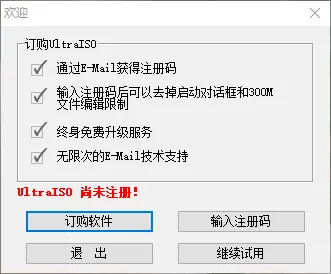
1.2、点击文件——打开——选择你准备好的win10系统镜像
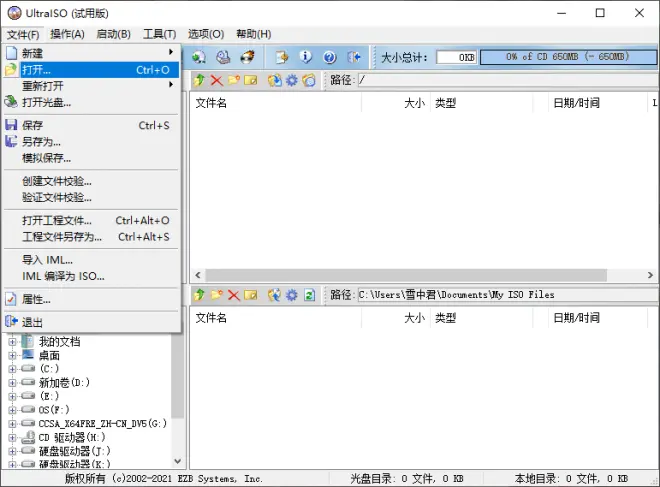
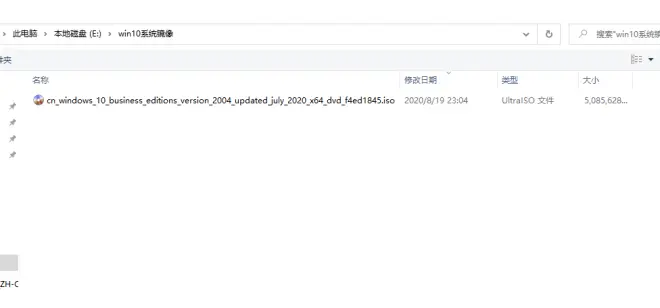
1.3选择启动——写入硬盘映像——选择硬盘驱动器(就是你插上去的U盘,仔细点别选错了)——选择好后点击写入,静待完成然后关闭界面
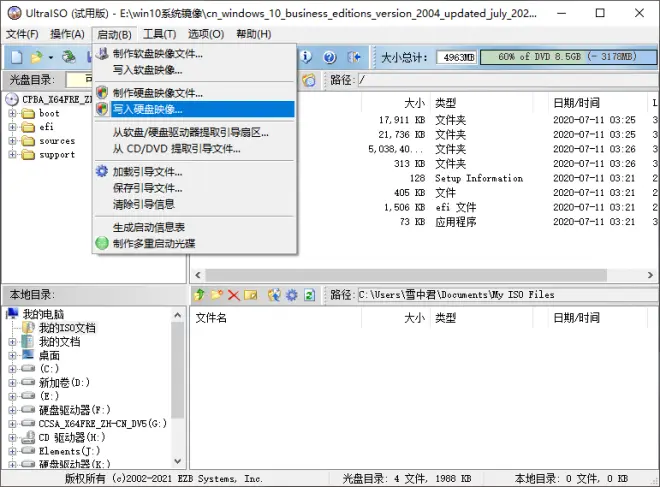

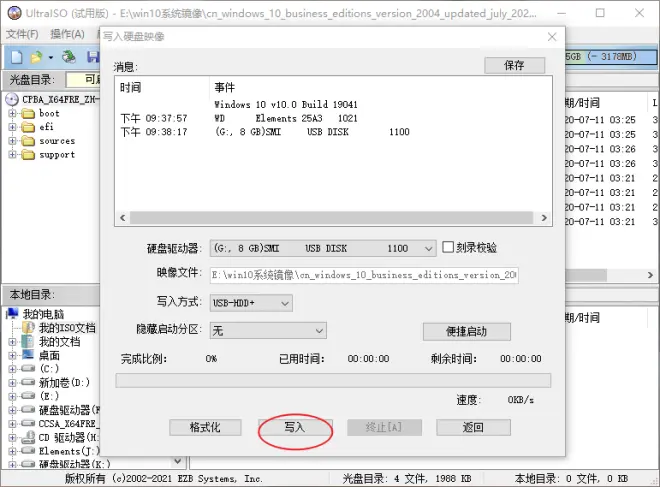
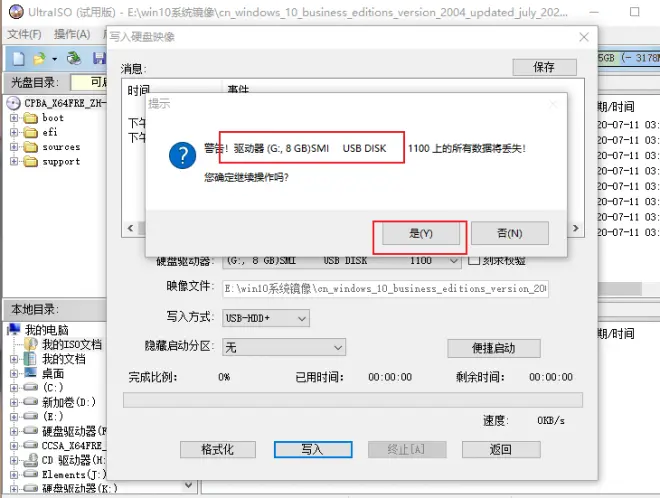
第2步更改BIOS设置:
2.1、重启电脑——过程中不停按 F2 键进入BIOS
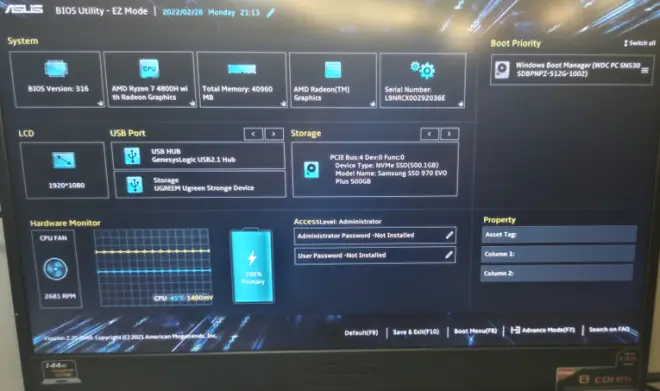
2.2、按F7进入高级选项
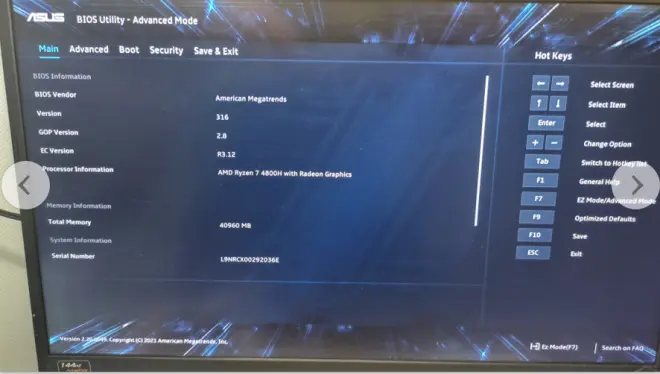
2.3、选择 securlty—— secure Boot
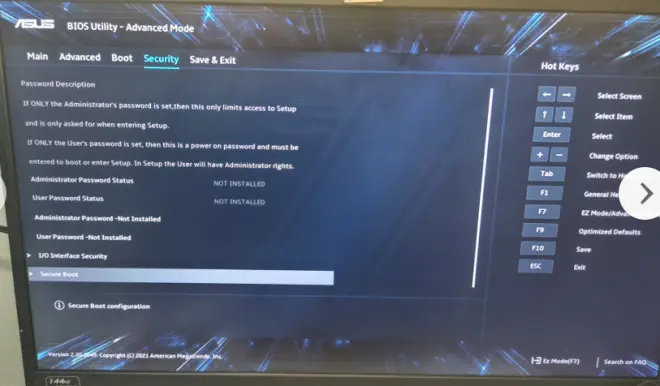
2.4、更改Secure Boot Control 为 Disabled ——按 F10 确认保存重启电脑, 然后就可以下一步安装系统了
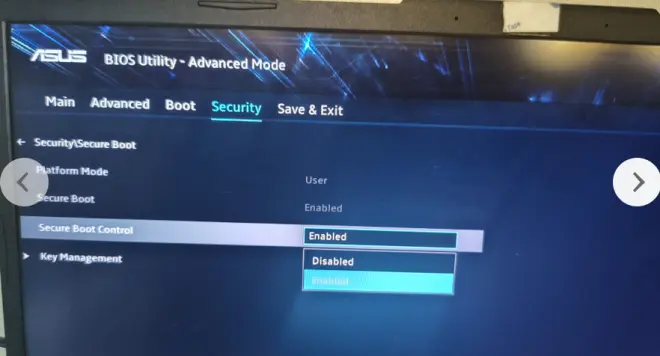
第3步安装系统:(这步图借鉴的,自己忘记拍了,相信你们能理解)
3.1、重启电脑不停按 ESC键,进入这个相似的界面,选择你做好系统的U盘
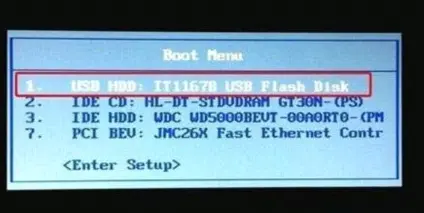
3.2、进入这个界面,基本一直按下一步就行了
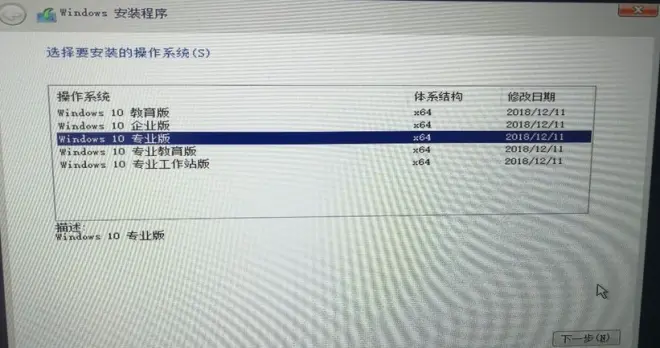
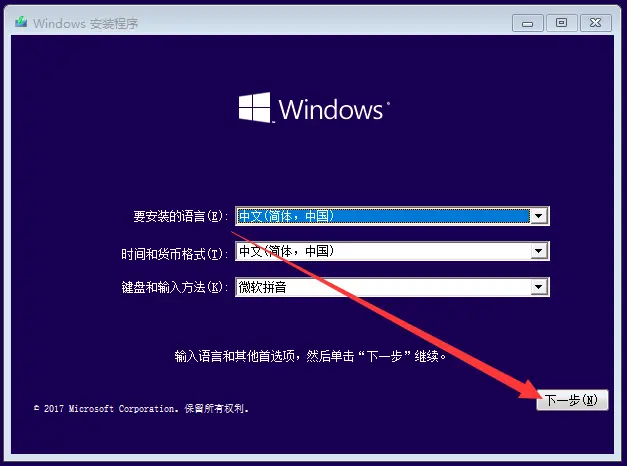
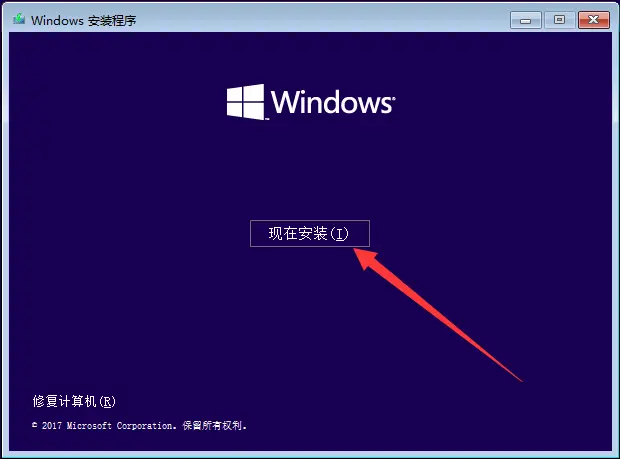
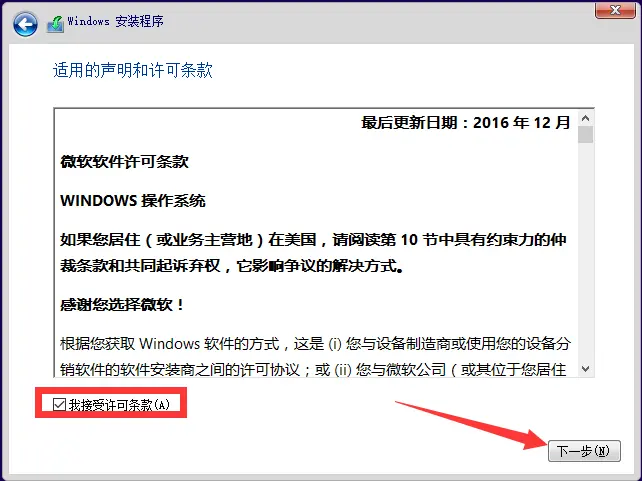
3.3、不要保留任何文件,选择自定义这个,否则先把盘里面的重要数据备份,再重装
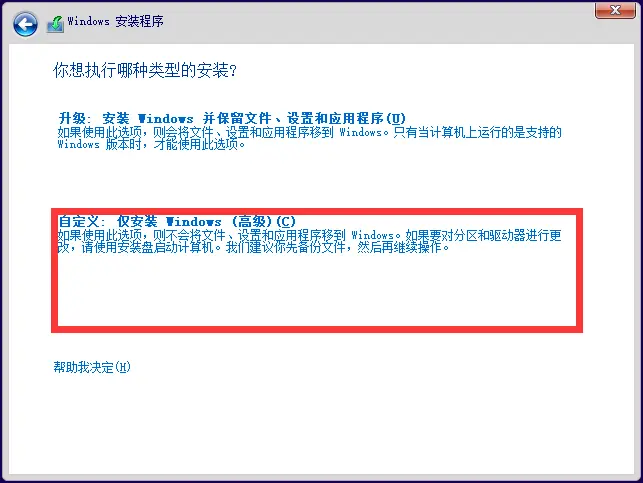
3.4、重点来了!!! 选择你们要安装系统的盘,先格式化,再点击下一步,不过我相信很多人会出现各种问题(比如说我自己),主要的问题是硬盘格式不对,新买的固态如果找不到盘请先格式化再安装,方法在下面。
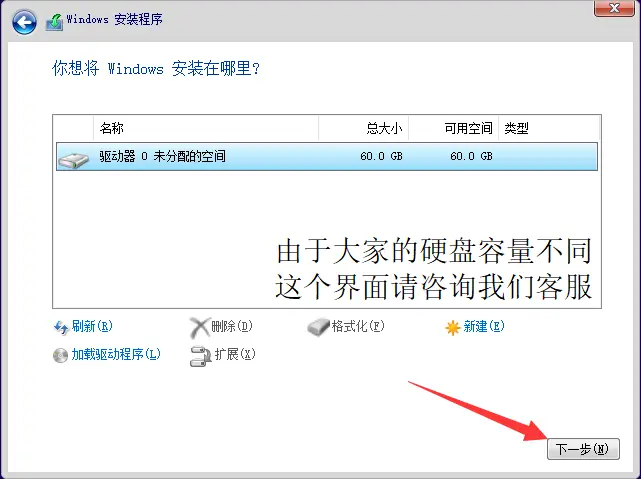
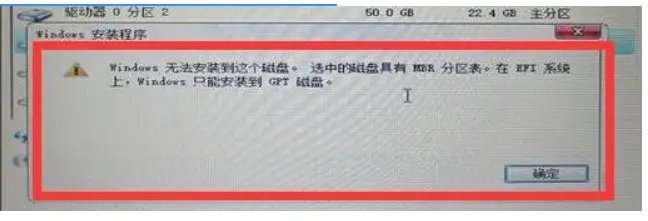
3.4.1、对于硬盘格式不对的解决办法:原链接: https://zhidao.baidu.com/question/2210651738877779548.html?sort=11&rn=5&pn=0#wgt-answers
3.4.1.1、在上图的界面 按 shift + F10 调出 cmd 命令行界面
3.4.1.2、输入 diskpart 回车
3.4.1.3、输入 list disk 回车
3.4.1.4、 输入 select disk X 回车(X 是你要安装系统盘的编号,如上图就是驱动器 0 ,我们 X 输入0就行 )
3.4.1.5、输入 clean 回车 (等待完成)
3.4.1.6、 输入 convert gpt 回车 (等待完成)
3.4.1.7、 输入 exit 回车
3.4.1.8、 输入 exit 回车
3.4.1.9、关闭 cmd 窗口,点击刷新
3.4.1.10、选择盘——下一步——等待安装完毕
3.5、接下来就是你们新电脑开箱的操作了,不多说了
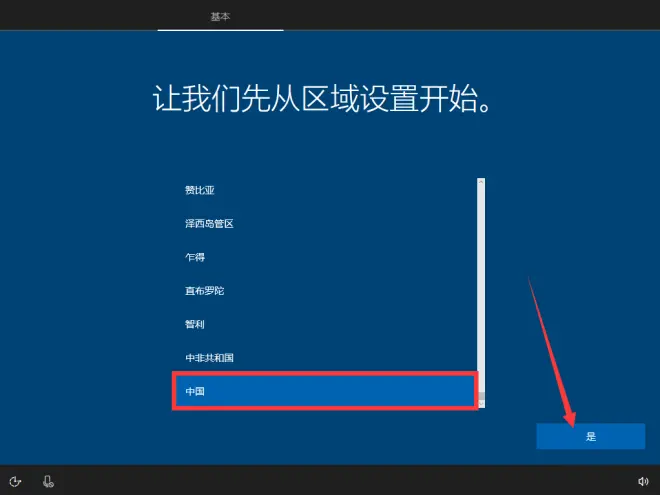
第5步安装必要的软件和驱动
5.1、基本的驱动可以用市面上你喜欢的软件来装,也可以去华硕官网下载,具体步骤如下:
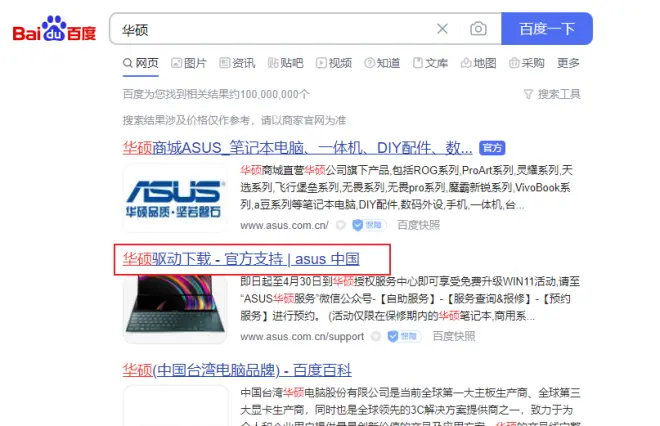
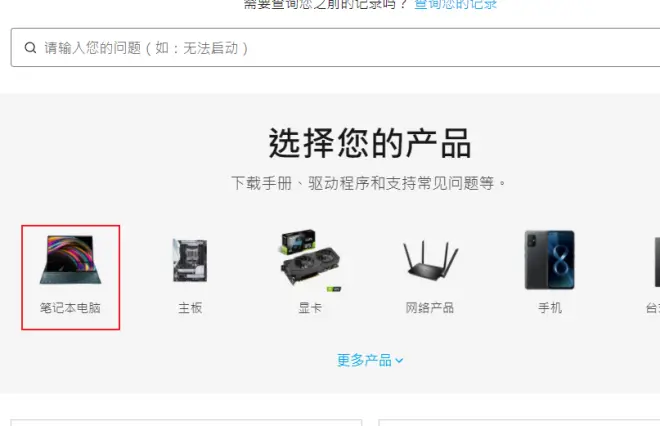
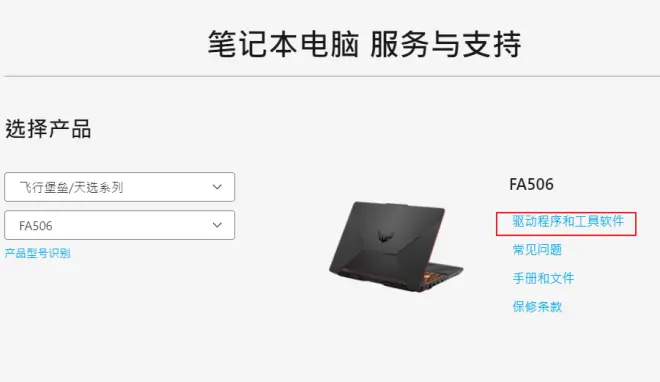
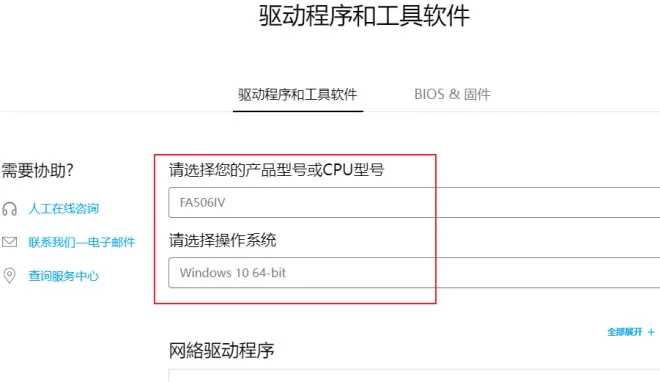
5.2、
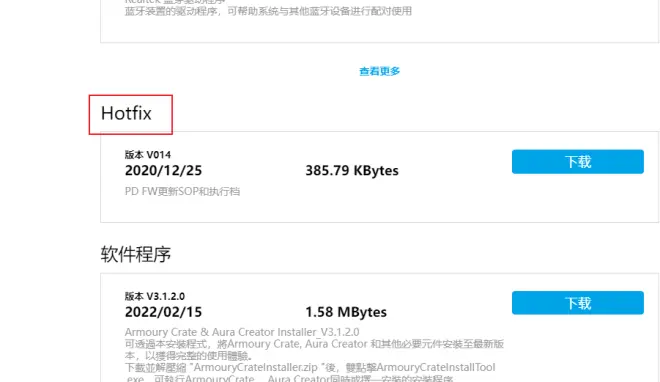
5.3、电源管理软件 MyAsus 要去 Microsoft Store 搜索下载
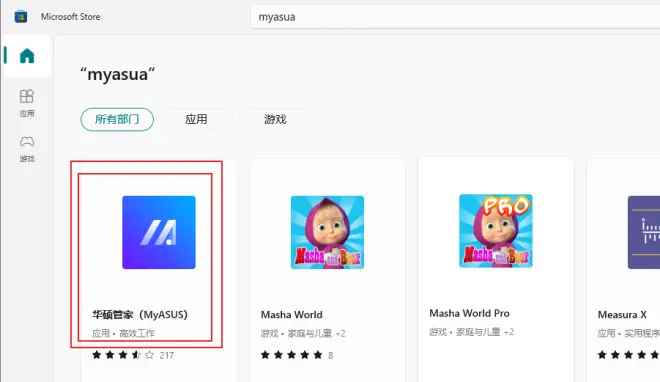
结尾的话:要养成创建恢复节点的好习惯,万一系统出问题了,咱也能随时恢复到最佳的状态,选择系统对应的盘,配置里面设置预留的空间
既然有些图是借鉴的,我就不投原创了,嘿嘿!!!
步骤:
1、打开此电脑
2、右键空白处——属性
3、选择系统保护
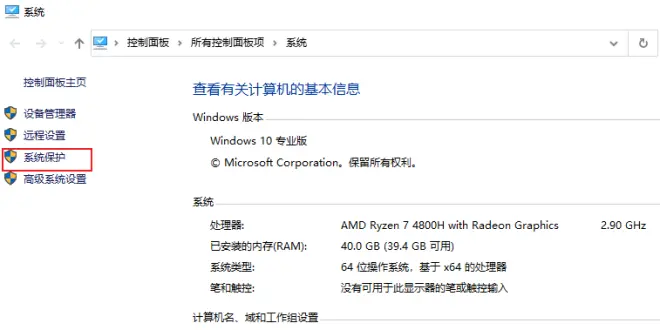
4、创建
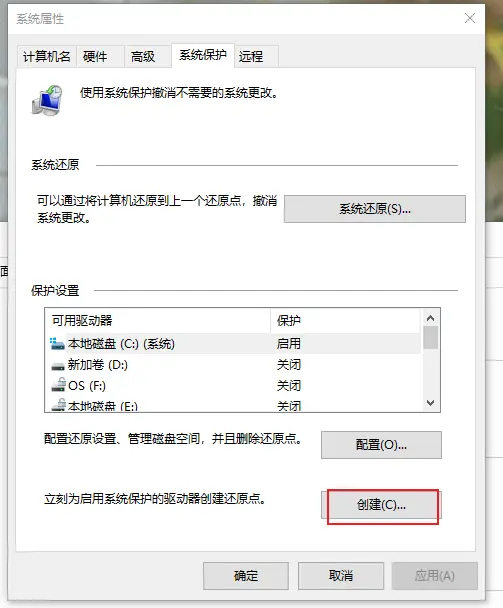
5、名字随便写,万一哪天系统出故障,便于自己理解就好
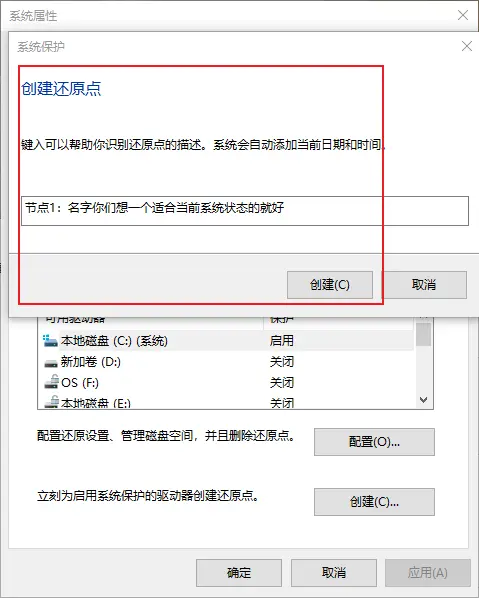
6、查看已经创建的节点,以及还原系统的位置
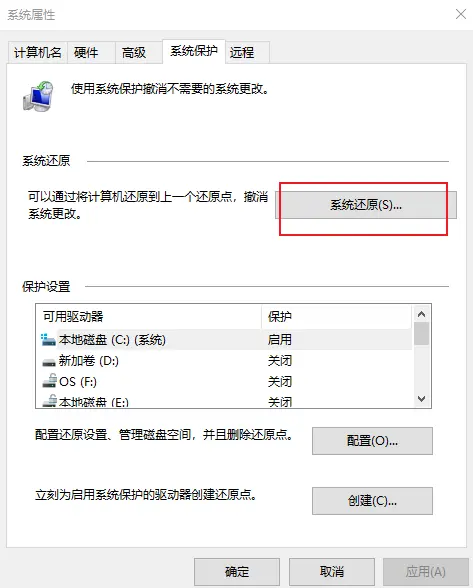
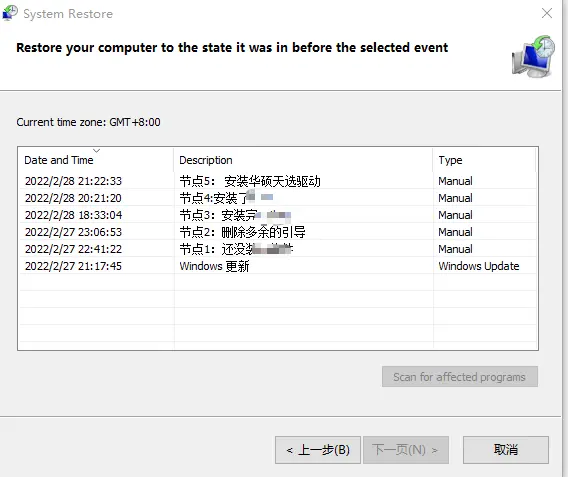
拜拜!




